안녕하세요.
며칠동안 바빠서 글을 작성하지 못하였는데요
오늘은 파이썬 배우기 2일차 시작하도록 하겠습니다.
저번시간에는 파이썬에 대한 기본적인 내용과 특징 등을 알아보았는데요
그럼, 실제로 파이썬을 어떻게 설치하는지? 그리고 그 프로그램은 어떻게 사용하는지? 에대한 내용으로
알아보는 시간을 가지도록 하겠습니다.
먼저 파이썬 공식홈페이지로 가셔서
윈도우(or Mac) 전용으로 파이썬 최신 버전을 다운로드 해줍니다.
현재 기준(19년도 12월 1일)으로 최신 버전은 3.8 버전이네요
파이썬 설치
1. 노란버튼을 클릭하여 다운로드를 해줍니다.
http://www.python.org/downloads
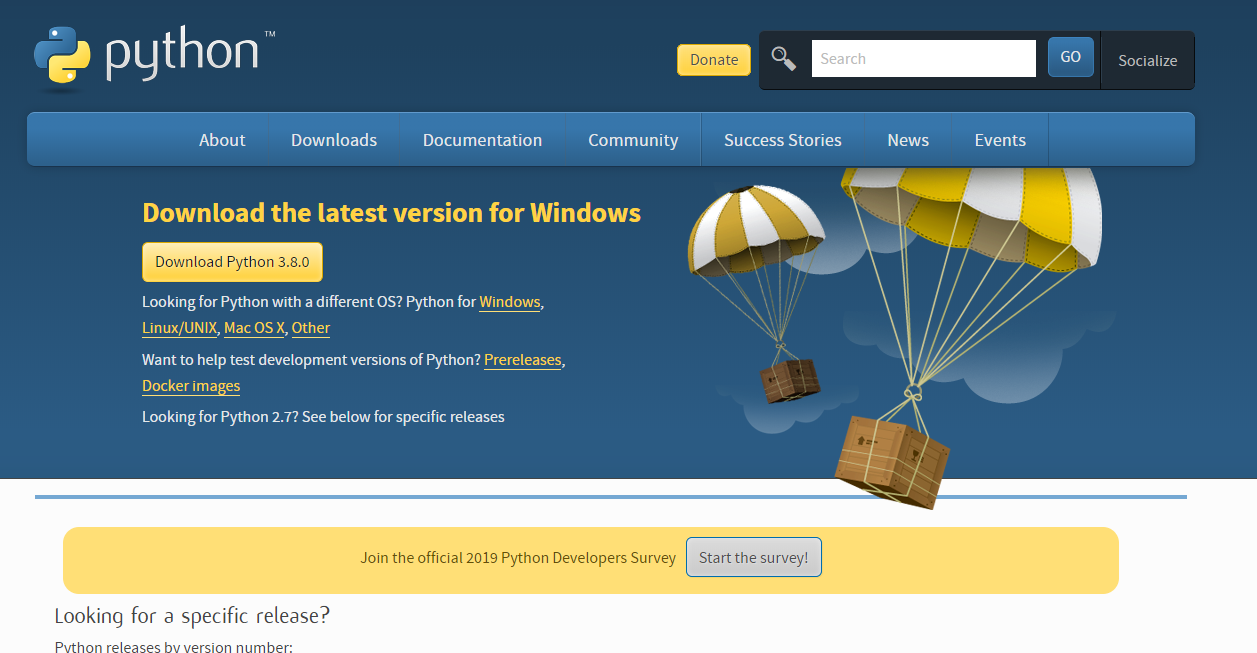
2. 다운로드를 다 받으면 아래와 같이 설치 창이뜨게 되는데요
3. ADD 3.8 PATH 를 체크해주어 3.8 버전에 대한 패치와 함께 설치를 해주도록 하겠습니다.
4. Install Now를 클릭하여 설치 진행합니다.

5. 설치 진행 중 화면

6. 설치가 완료되었다는 문구(Setup was successful) 확인하고 Close를 눌러 설치를 마무리 해줍니다.

7. 설치가 잘되었는지 시작->Python 을 실행시켜 아래와 같이 커멘드 창이 잘 뜨는지 확인합니다.

이제. Python이 잘설치 되었구요
실제로 코딩을 할때 가장 인기 있고 많이 사용되는 사이언스 플랫폼이라고 여겨지는
아나콘다 를 설치하도록 하겠습니다.
아나콘다 설치
인공지능, 머신러닝, 딥러닝 등을 사용하려고 하면, 많은 패키지들을 설치해야하는 경우가 생기며,
실제 실무에서 필요한 패키지들도 쉽게 설치할 수 있다고 하오니 아나콘다 설치가 거의 필수라고 합니다.
이를 가장 쉽게 해결해주는 플랫폼이 아나콘다라고 합니다.
1. 아래 사이트로 이동하여 아나콘다를 다운로드합니다.
https://www.anaconda.com/distribution/
2. 아래쪽으로 내려가면 아래와 같이 다운로드 탭이있으며
각자 사용중인 윈도우 64bit/32bit에 따라서 다운로드를 진행 해줍니다.
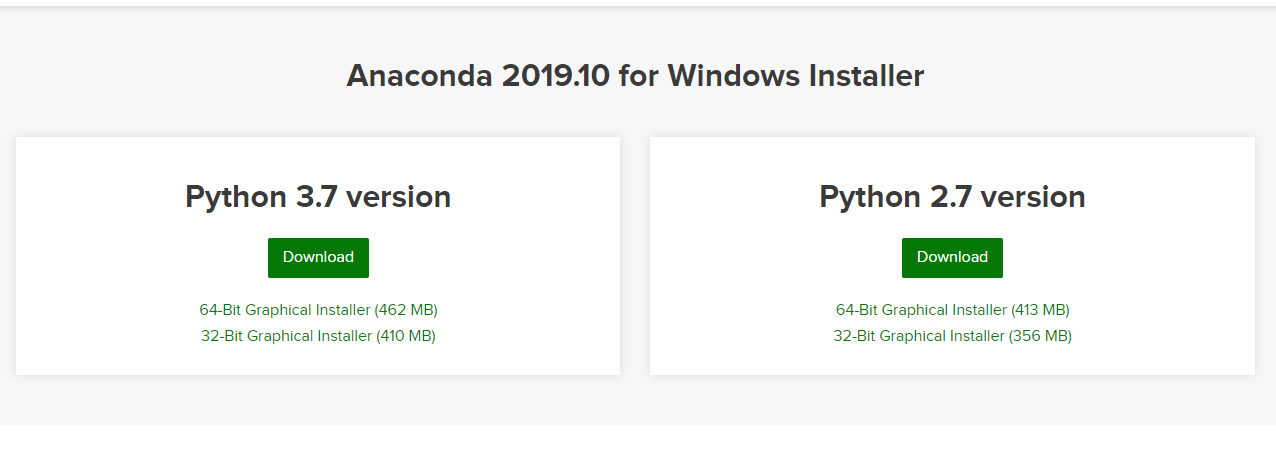
3. 설치 창이 뜨면 아래 그림과 같이 다음을 클릭해주시고 라이센스 동의를 해줍니다.


4. 이후 설치 타입을 All User로 변경하시고 경로를 지정하여 설치를 진행합니다.


파이썬 및 아나콘다가 설치가 완료되었습니다.
이제, 설치가 잘되었는지 확인해보기 위하여 실행해보도록 하겠습니다.
설치 확인해보기
1. 시작 프로그램에서 커멘트창을 하나 띄워 줍니다
-> 시작 검색 창에서cmd로 검색을하거나 실행을 시켜주면 커멘트 창이 생깁니다.

2. 먼저 파이썬이 잘 설치가 되었는지 확인하기 위해서 명령어에 Python이라고 써줍니다.
잘 설치가 되었을 경우아래와 같이 경로 와 버전등 잘 나타나게 됩니다. 사진에서는 제가 잘못 올렸는데요
파이썬 32비트로 잘못 깔아서 저는 64비트로 다시 깔아주었으니 이부분 참고해주시기 바랍니다.
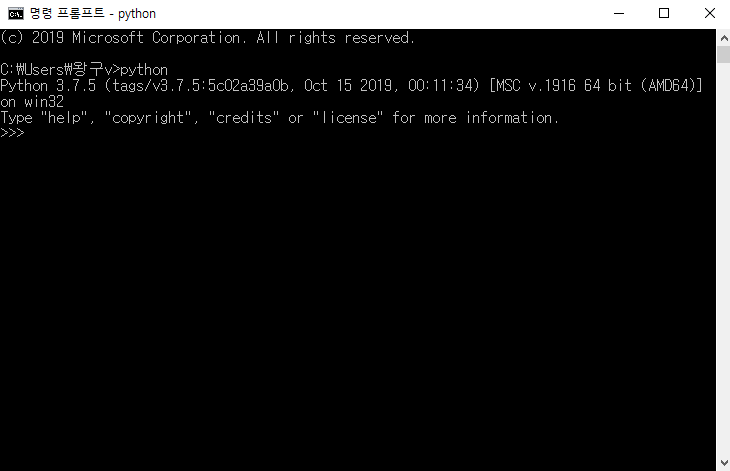
3. 자 이제 주피터 노트북이 제대로 깔리고 실행이 잘되는지 확인해보도록 하겠습니다.
-> 시작 프로그램에서 Jupyter NotBook을 실행해줍니다.

4. 주피터 노트북을 실행을 시키면 아래와 같이 CMD 창이 하나 실행이 되고
노트북에 접근하기 위해서는 아래 와 같이 주소를 복사하여 URL에 입력하라고 나옵니다.

5. 주소창에 해당 주소를 입력 하면 아래처럼 주피터 노트북의 서버 환경이 나옵니다.
이렇게 나올경우 잘 설치가 되었고 동작이 잘되었음이 확인 된것입니다.
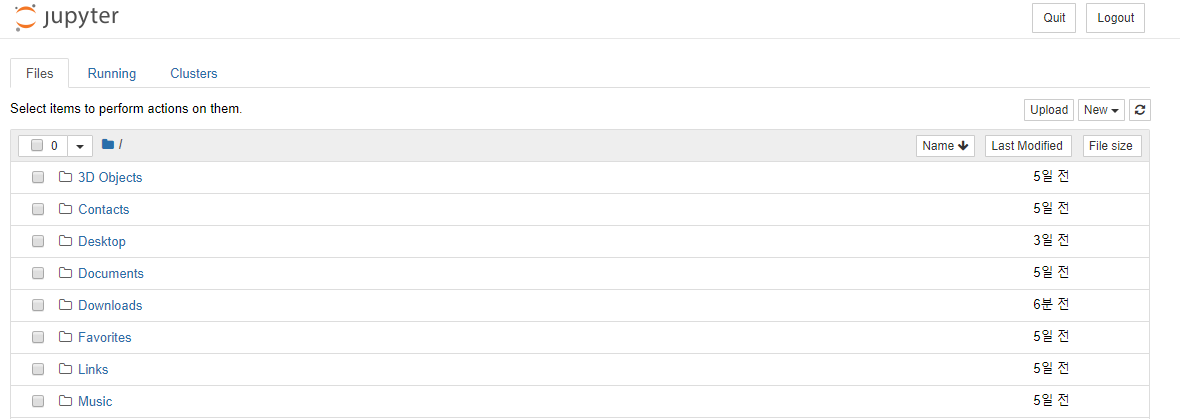
이렇게 파이썬의 다운로드 및 작업환경을 세팅하는 법을 알아 보았습니다.
저도 배우면서 처음진행하다보니 설명이 다소 부족하거나 미숙한 점이 있을수 있는데
이해해주시기 바랍니다.
다음 시간에는 파이썬을 이용하여 코딩을 진행할때 텍스트 에디터의 종류와 사용방법에 대해서 알아 보도록 하겠습다.
##파이썬삭제#PYTHON삭제#AI삭제#코딩삭제#4차 산업혁명삭제#qlrepdlxj삭제#아두이노삭제#정보처리기사삭제#인공지능삭제#자바#파이썬 설치하기#아나콘다설치
https://dowg.tistory.com/14?category=740934
'◆ 파이썬' 카테고리의 다른 글
| [Python]파이썬 독학 7일차 문자열 활용하기 2탄 (7) | 2019.12.11 |
|---|---|
| [Python]파이썬 독학 6일차 문자열 활용하기 (2) | 2019.12.08 |
| [Python]파이썬 독학 5일차 문자열 (0) | 2019.12.04 |
| [Python] 파이썬 독학 4일차 자료형 (0) | 2019.12.03 |
| [Python]파이썬 독학 3일차 파이참 (1) | 2019.12.02 |
| [Python]파이썬 독학 1일차 파이썬이란 (6) | 2019.11.28 |


댓글